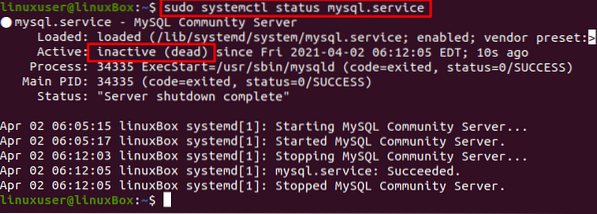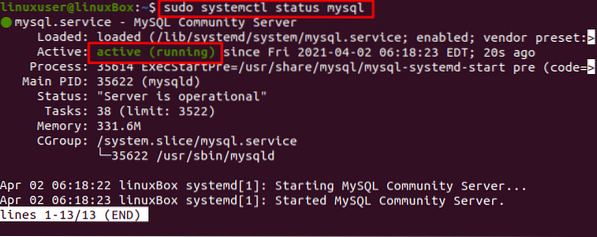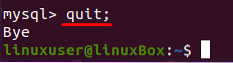Lösenord är svåra att komma ihåg, så om du har glömt MySQL-root-lösenordet finns det lyckligtvis ett sätt att ändra det. Det här inlägget har skrivits åt dig och i slutet av det här inlägget har du framgångsrikt ändrat lösenordet för MySQL.
Innan du går direkt till lösningen antas det att du använder den senaste versionen av MySQL-databasen på Ubuntu 20.04 LTS-system. Det här inlägget kommer att ge en steg-för-steg-guide om hur du ändrar MySQL-root-lösenord i Ubuntu 20.04. Så, utan att slösa bort någon tid, låt oss börja.
Steg 1: Kontrollera versionen av MySQL på Ubuntu 20.04
Kontrollera först och främst versionen av din MySQL eftersom det här inlägget innehåller lösningen att ändra root-lösenordet i version 8 eller högre. Om versionen av din MySQL är lägre än 8, kommer lösningen att vara annorlunda. Kommandot för att kontrollera versionen av MySQL ges nedan.
$ mysql --versionSteg 2: Stoppa MySQL-servern
För att ändra MySQL-root-lösenordet måste du först stänga av MySQL-servern och du kan göra det med kommandot:
$ sudo systemctl stoppa mysql.service
Kontrollera statusen för MySQL-servern för att verifiera med kommandot:
$ sudo systemctl status mysql.serviceSteg 3: Hoppa över bidragstabeller och nätverk
För att starta MySQL-servern utan att bevilja tabeller och nätverkskontroll, ställ in miljövariabeln MYSQLD_OPTS som MySQL använder vid start.
$ sudo systemctl set-environment MYSQLD_OPTS = "- hoppa över nätverk - skip-grant-tables"
Okej, miljövariabeln är inställd, och vi kan logga in på MySQL-skalet utan att ge något lösenord.
Steg 4: Starta MySQL-tjänsten
Efter att du har ställt in miljövariabeln MYSQLD_OPTS startar du MySQL-tjänsten nu med kommandot:
$ sudo systemctl starta mysql.serviceSteg 5: Bekräfta statusen för MySQL-servern
Bekräfta statusen för MySQL-tjänsten, antingen den körs eller inte:
$ sudo systemctl status mysql.serviceSteg 6: Logga in på MySQL-skalet
Nu måste du logga in som en rotanvändare till MySQL-servern och för att logga in på MySQL-skalet skriver du kommandot:
$ sudo mysql -u rootUtan att ange något lösenord kommer du att logga in på MySQL-skalet.
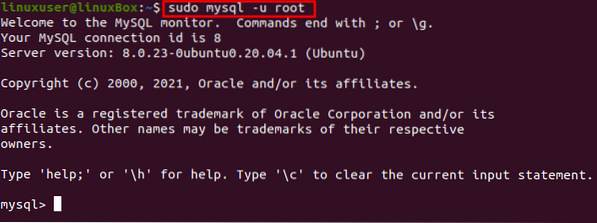
Steg 7: Ändra rotlösenordet
Spola nu privilegierna först.
mysql> flush privilegier;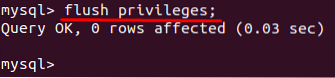
Välj MySQL-databasen.
mysql> ANVÄND mysql
Och ställ in det nya lösenordet för rotanvändaren med kommandot Alter genom att skriva följande uttalande.
mysql> ALTER ANVÄNDARE 'root' @ 'localhost' IDENTIFIERAD MED 'the-new-password';
Ange ditt nya lösenord på platsen för "det nya lösenordet". När du har ändrat MySQL-root-lösenordet loggar du ut från MySQL-skalet.
mysql> sluta;Steg 8: Döda alla MySQL-processer och starta om MySQL-tjänsten
Först och främst, döda alla processer i MySQL innan du startar om MySQL-servern.
$ sudo killall -u mysql
Efter att ha fått utdata som visas på bilden trycker du på "Enter" och startar om MySQL-servern med kommandot nedan.
$ sudo systemctl starta om mysql.serviceSteg 9: Logga in med nyligen inställt lösenord
Logga nu in i MySQL-skalet med det nyligen inställda lösenordet.
$ sudo mysql -u root -p
Ange det nyligen inställda lösenordet i ALTER-kommandot.
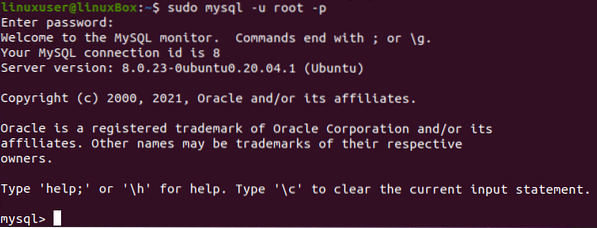
Detta är det. MySQLs root-lösenord har ändrats framgångsrikt och du loggas tillbaka in i MySQL-skalet.
Sammanfatta
I den här steg-för-steg-guiden har du lärt dig att ändra MySQL-rotlösenordet på Ubuntu 20.04 LTS-system. Det här inlägget innehåller en djupgående och lättförståelig lösning för återställning av lösenordet för MySQL på Ubuntu 20.04.
 Phenquestions
Phenquestions